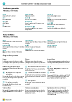Trabajar con Business Central
Mientras trabaja en Business Central, interactúa con los datos de diferentes maneras. Por ejemplo, crea registros, ingresa datos, ordena y filtra datos, escribe notas y exporta datos a otras aplicaciones.
Hay muchas formas de personalizar la apariencia de las páginas:
- Ajustar el tamaño y la posición de cualquier página.
- Ampliar el ancho de las columnas y aumentar la altura de los encabezados de las columnas.
- Cambiar la forma en que ordena los datos en columnas.
Si quiere usar la barra de desplazamiento horizontal para ver todas las columnas en una página de lista o en líneas de documentos, hay una inmovilización del panel vertical para impedir el desplazamiento de algunas columnas.
Propina
Obtenga contenido de aprendizaje electrónico gratuito sobre la interfaz de usuario de Business Central en formación de Microsoft.
Sugerencias y trucos
Propina
Para obtener un resumen en versión para imprimir de las funciones más usadas, elija la siguiente imagen y descargue el archivo PDF.
Vínculos para obtener más información
En la tabla siguiente se indican algunas de las funciones generales y vínculos a los artículos en que se describen.
Nota
Además de las funciones generales descritas en esta sección, puede usar otras funciones que estén más relacionadas con el negocio. Para obtener más información, vaya a Funciones empresariales generales.
| Para | Ir a |
|---|---|
| Encuentre una página, informe, acción, artículo de ayuda o extensión de socio específica. | Búsqueda de páginas e información con Dígame |
| Obtenga una descripción general de las páginas para su rol y para otros roles y vaya a las páginas. | Búsqueda de páginas con el explorador de roles |
| Filtrar los datos de vistas, informes, o funciones con los símbolos y caracteres especiales. | Ordenar, buscar y filtrar listas |
| Obtenga información sobre varias funciones generales que le pueden ayudar a introducir datos de manera rápida y fácil. | Introducción de fechas |
| Obtenga información sobre cómo copiar y pegar datos rápidamente y usar atajos de teclado. | Preguntas frecuentes sobre copiar y pegar |
| Acceder o procesar los datos en rangos de fecha específicos. | Trabajar con fechas y horas del calendario |
| Identificar los campos que debe rellenar. | Detección de campos obligatorios |
| Comprender los efectos de la configuración local. Aprenda cómo cambiar la configuración local y de idioma. | Cambiar idioma y región |
| Obtenga información sobre cómo interactuar con Excel desde prácticamente cualquier lugar en Business Central | Ver y editar en Excel |
| Adjunte archivos, agregue vínculos o escriba notas en fichas y documentos. | Administrar archivos adjuntos, vínculos y notas en fichas y documentos |
| Cambiar la configuración básica como la fecha de trabajo o de la empresa y el área de tareas. | Cambiar la configuración básica |
| Reciba notificaciones sobre ciertos eventos o cambios de estado. Por ejemplo, cuando está a punto de facturar a un cliente que tiene una deuda vencida. | Administrar notificaciones |
| Cambie qué acciones y campos están disponibles y dónde se muestran para que se ajusten a sus preferencias. | Personalizar su área de trabajo |
| Definir, previsualizar, imprimir o guardar los informes y configurar y ejecutar los procesos. | Trabajar con informes, trabajos por lotes y XMLports |
| Gestionar el contenido y formato de informes y documentos. Especifique los datos del campo que se incluirán y cómo aparecen. Por ejemplo, elija un estilo de texto, agregue imágenes y más. | Administrar diseños de informes y documentos |
| Conocer las funciones que hacen que Business Central sea accesible a personas con discapacidades. | Accesibilidad y métodos abreviados de teclado |
Desplazarse por Business Central
A continuación se muestra un video breve acerca de cómo desplazarse en Business Central.
Elegir un navegador de escritorio
Business Central admite múltiples navegadores y cada navegador ofrece varias funciones. El navegador juega un papel importante en la capacidad de respuesta y la fluidez de la interfaz de usuario. Consulte la lista de navegadores compatibles y recomendados para Business Central Online y navegadores para Business Central On-premises.
Siempre que sea posible, evite navegadores antiguos como Internet Explorer. En su lugar, cambie a uno de nuestros navegadores modernos recomendados, como el nuevo Microsoft Edge.
Nota
Internet Explorer ya no es compatible. Para obtener más información, vaya a la documentación de Microsoft Edge.
Mantenga su navegador actualizado a la última versión.
Barras de acción
En Business Central, usted realiza la mayor parte de su trabajo en una lista, un documento o una tarjeta. Todas las páginas tienen una barra con acciones que son relevantes para ellas. Las acciones son casi las mismas para la tarjeta o documento individual y la lista de entidades. De esta forma, puede gestionar un pedido de cliente individual en la página Órdenes de venta y en la Órdenes de venta, incluidos su registro y facturación.
La forma en que abre una página y el contexto de lo que está haciendo afectan la disponibilidad de acciones. Las acciones pueden aparecer de forma diferente, no estar disponibles o incluso no estar presentes. No todas las acciones son relevantes o respaldadas para todos los procesos. Además, algunas acciones requieren que haga una selección. Si una acción no es relevante o no es compatible, la hacemos no disponible. Hacemos esto para ayudar a aclarar lo que puede hacer con sus selecciones.
Específicamente para las páginas de lista, la página de lista que se abre desde la página de inicio y la página que se abre cuando usa el icono  para buscar no son idénticas.
para buscar no son idénticas.
Cuando busca una página de lista abierta, como la lista Órdenes de venta, está en modo de visualización. Las acciones para editar, ver o eliminar una entidad individual, como una orden de venta, se muestran cuando elige la acción Administrar.
Propina
Si sabe que utilizará acciones en este segundo nivel de la barra de acciones con frecuencia, elija el icono  para anclar la barra de acciones y hacer que las acciones de los distintos menús sean inmediatamente visibles.
para anclar la barra de acciones y hacer que las acciones de los distintos menús sean inmediatamente visibles.
Para volver a ocultar el segundo nivel de la barra de acciones, elija el icono  .
.
Cuando abre la misma página de lista desde su página de inicio, la acción Administrar no está disponible. En su lugar, para abrir un pedido de cliente individual, elija el campo Número. En esta vista, no puede anclar la barra de acción.
Consulte también .
Preparación para hacer negocios
Configuración de Business Central
Funciones empresariales generales
Consejos de rendimiento para usuarios profesionales
Inicie una prueba gratuita
Encuentre módulos de aprendizaje en línea gratuitos de Business Central aquí